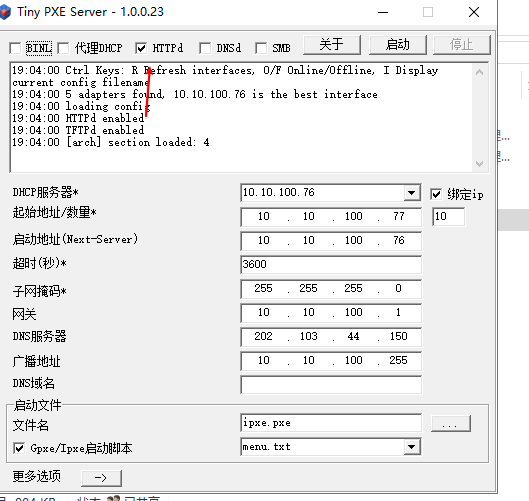利用ipxe批量安装 proxmox6.1
发布时间:2020-12-13 23:38:16 所属栏目:Linux 来源:网络整理
导读:一、 使用无忧启动论坛大大制作的工具(站在巨人的肩膀上面) 工具下载地址:http://qwerse.ys168.com(网络-网络启动-TinyPXEServer-Linux.zip) 解压到D盘目录下面。 编辑D:TinyPXEServer-Linuxfilesmenu.txt(不要用自带的记事本,要用notepad++) 添加
|
一、 使用无忧启动论坛大大制作的工具(站在巨人的肩膀上面)
工具下载地址:http://qwerse.ys168.com(网络->网络启动->TinyPXEServer-Linux.zip)
二、 利用GitHub上大大写的镜像转换工具得到可网络启动的镜像从官网下载的iso,虽然是从debian改造的,但是不支持pxe的启动方式,会发生panic错误。
工具下载地址 https://github.com/morph027/pve-iso-2-pxe.git 执行sh脚本 参数为iso的具体文件位置。就可以转换了。 转换成功会生成pxeboot文件夹,里面放着可引导的文件内核及镜像 三、利用nginx做http服务nginx的主要作用是提供可引导的文件内核及镜像下载,pxe自带工具的http服务容易崩溃。 #nginx的配置文件,808端口和menu.txt的配置相呼应
server {
listen 808;
server_name *.*;
location / {
#root D:/list-do/TinyPXEServer-Linux/files/;
root F:list-dopro6;
autoindex on; #开启文件服务
index index.html index.htm;
}
error_page 500 502 503 504 /50x.html;
location = /50x.html {
root html;
}
}
四、启动工具
具体熟悉pxe的教程(有道云教程) (编辑:李大同) 【声明】本站内容均来自网络,其相关言论仅代表作者个人观点,不代表本站立场。若无意侵犯到您的权利,请及时与联系站长删除相关内容! |